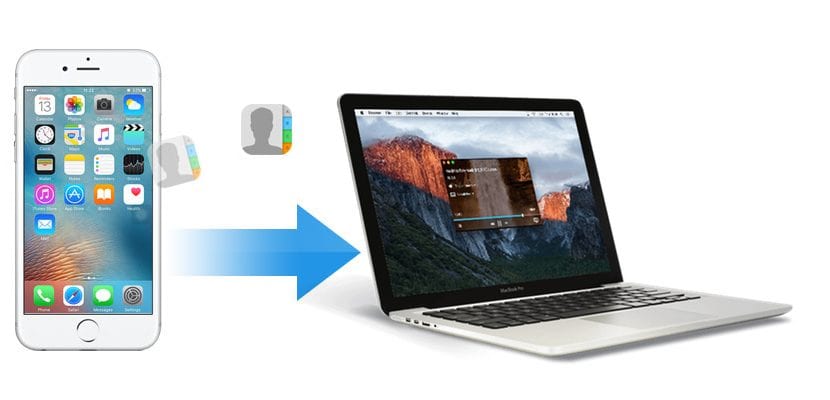
Од времена до овог дела и од тада паметни телефони су постали један од најчешће коришћених уређаја за практично све, било да је реч о посети веб страници, слању е-поште, попуњавању обрасца ... многи су корисници који су данас већ начисто са оперативним системом који најбоље одговара њиховим потребама.
Али као што је и нормално, у било ком тренутку можемо да се предомислимо, било зато што нам се више не свиђају ажурирања оперативног система који користимо и желимо да променимо платформу, из радних разлога који нас не приморавају да променимо терминал или једноставно зато што за сваки случај желимо да увек заштитимо све наше контакте, у овом чланку ћемо вам показати како можемо извезите контакте из именика нашег иПхоне-а.
Ако желимо извезите контакте са нашег иПхоне-а на други уређај, апликација или једноставно зато што их желимо делити са другим људима, на тржишту можемо пронаћи различите апликације и услуге које нам омогућавају да то урадимо брзо и без проблема. Методе које сам детаљно описао у наставку немају никакве везе са оним заморним методама које смо морали да користимо пре доласка паметних телефона, у којима смо морали да инсталирамо различите апликације које нуди произвођач да бисмо могли да извозимо или копирамо податке са нашег терминала .

Извезите иПхоне контакте у датотеке са иЦлоуд
Пре свега говорићемо о методи која не захтева инсталацију или куповину било које апликације. Ако имамо више Аппле уређаја, било да је то Мац или иПад / иПод, више је вероватно да сте активирали иЦлоуд на свом уређају како би се сви контакти у календару синхронизовали на свим уређајима. Ако не, пре него што наставите са извозом наших контаката преко иЦлоуд-а, морате активирати ову услугу.
Да бисте активирали иЦлоуд, морате отићи у Подешавања и кликнути на своје корисничко име које се појављује као прва опција. Даље идемо на иЦлоуд и означимо поље Контакти. Ова опција ће вам омогућити сви контакти нашег иПхоне-а чувају се на Аппле-овим серверима и синхронизују са свим уређајима којима је ова опција омогућена. Ако га први пут активирамо, мораћемо да сачекамо неколико минута да се контакти пренесу у иЦлоуд.
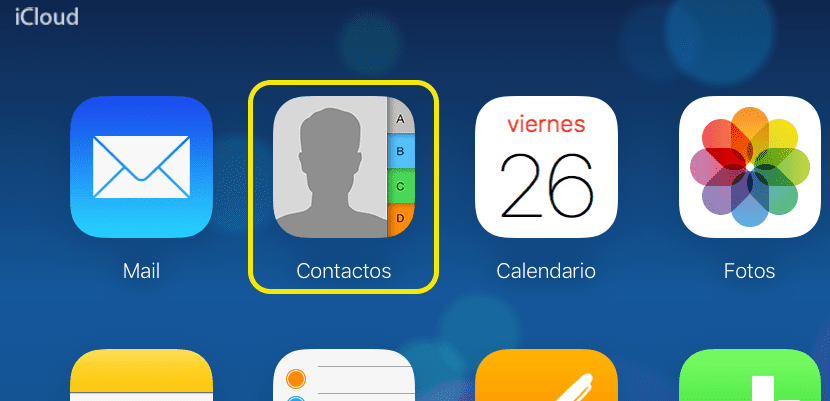
Затим идемо на иЦлоуд.цом и напишемо свој Аппле ИД заједно са његовом лозинком. Следећи биће приказане све опције које нуди иЦлоуд.цом преко прегледача. Како смо заинтересовани за копију свих наших контаката, идемо до те иконе и кликните.

Затим идемо до зупчаника који се налази у доњем левом углу екрана и притисните Селецт алл. Затим поново кликнемо на точкић зупчаника и изаберемо Извези вЦард. Датотека у .вцф формату ће почети да се преузима компатибилан са свим апликацијама и услугама е-поште.

Извезите контакте са иПхоне-а на Гмаил
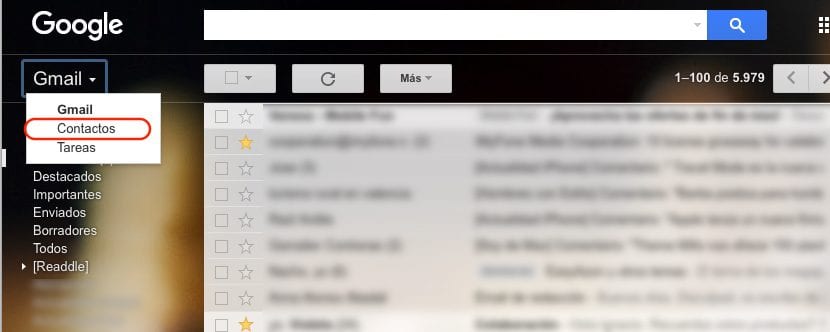
Једном када у датотеку издвојимо све контакте са иПхоне-а преко иЦлоуд-а, претходни корак, ако их желимо копирати на свој Гмаил налог, морамо отићи на Гмаил. и идите у горњи леви угао и притисните на Гмаил да бисте касније изабрали Контакти.
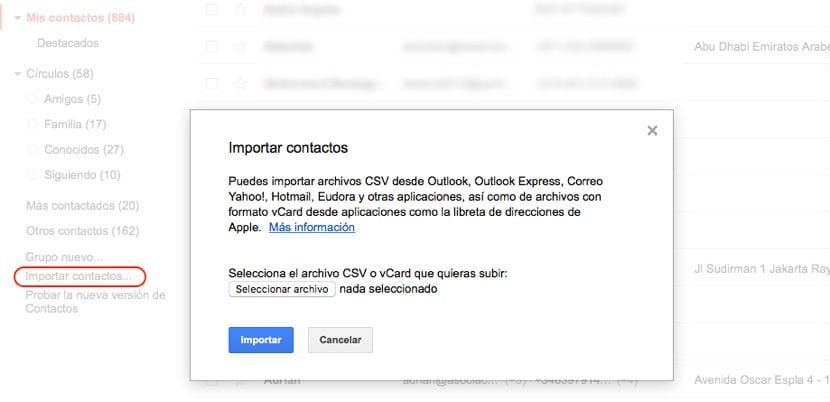
Затим кликните на три хоризонталне линије које се налазе у горњем левом углу, кликните на Још и изаберите Увези. Од свих опција које ће се појавити изаберите Филе ЦСВ или вЦард. Ако користимо нову веб верзију која приказује контакте, Гмаил ће нас обавестити да морамо да пређемо на стари интерфејс да бисмо увезли контакте. Након што се прикаже нови интерфејс, идемо у леву колону и кликните на Важни контакти, Изаберите датотеку коју смо преузели и кликните на увоз.

Извезите иПхоне календар преко иТунес-а

Поново, као што сам коментарисао у претходним чланцима, иТунес је и даље апликација која једва да постоји омогућава нам да обављамо једноставне задатке као што је извоз контаката са иПхоне-аОд покретања иЦлоуд-а и свих услуга које нам нуди, све пролази кроз облак, проблем за оне кориснике, што представља проблем за кориснике који имају само Аппле уређај и не користе иЦлоуд без времена.
Извезите иПхоне контакте у датотеку са Мац рачунара
Будући да је апликација иТунес поново постала проблем, а не решење за извоз података о контактима са иПхонеа, приморани смо да се обратимо независним програмерима како бисмо добили копију свих података сачуваних на нашем уређају.
Временом и због ограничења и проблема са перформансама које нам нуди иТунес, на тржишту можемо пронаћи апликације као што је иМазинг, једна од најпознатијих и коришћена од свих корисника производа заснованих на иОС-у. У овом случају иФунбок, који нам нуди функције сличне иМазинг-у не дозвољава нам да издвојимо дневни ред са нашег уређаја.
иМазинг
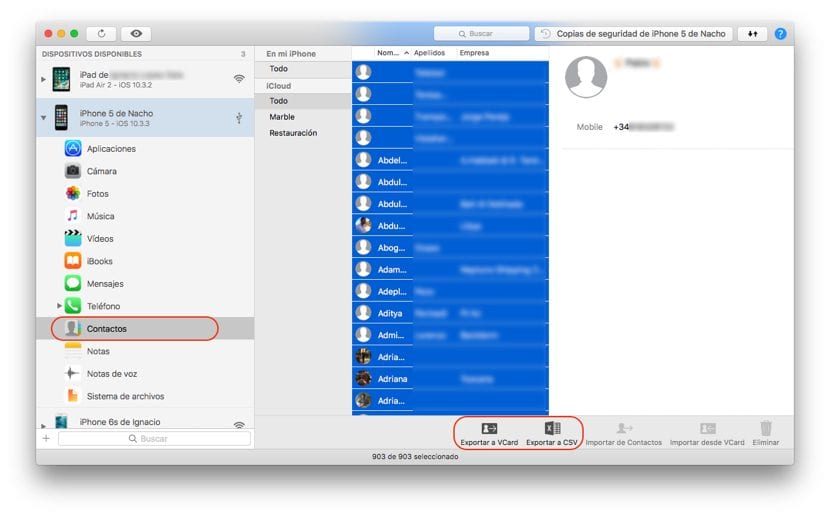
Захваљујући иМазинг-у можемо у неколико једноставних корака брзо извући контакте са иПхоне-а. Након што повежемо иПхоне са Мац-ом, одаберемо иПхоне и идемо у контакте. Следеће бирамо све контакте комбинацијом тастера Цтрл + А. Сада само треба да изаберемо формат у који желимо да извозимо садржај: ВЦард или ЦСВ. ЦСВ формат је формат где су контакти одвојени зарезима, омогућава нам да отворимо свој дневни ред у програму Ворд и Екцел, док формат ВЦард садржи све податке о контактима, укључујући слике контаката.
Извезите иПхоне календар у датотеку из оперативног система Виндовс
Када је реч о издвајању контаката са нашег иПхоне-а, иТунес не прави разлику између тога да ли апликацију користите са Мац-ом или Виндовс-ом, што нас опет приморава да прибегнемо независним апликацијама. Срећом момци из иМазинга такође нуде верзију за Виндовс, тако да је поступак за издвајање контаката из нашег иПхоне-а у датотеци потпуно исти као што сам вам показао у претходној тачки.
Синхронизујте наше иПхоне контакте са Мац-ом
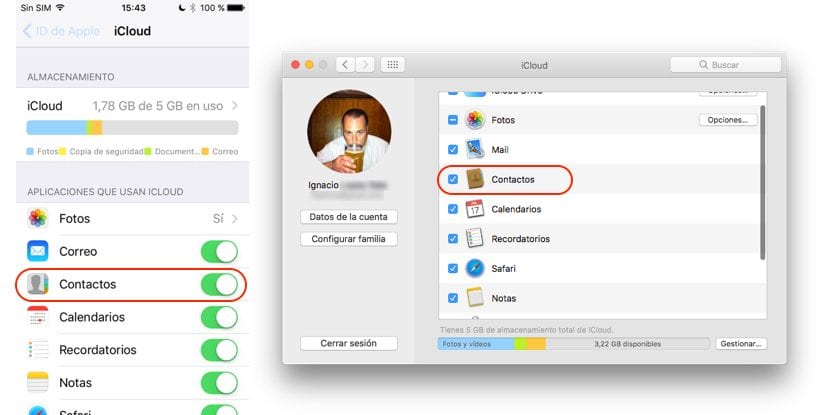
Ако их намера са контактима са иПхоне-а дода на наш Мац, у апликацију Цонтацтс, поступак је врло једноставан, јер иЦлоуд синхронизацију морамо да активирамо само на иПхоне-у и Мац-у. морамо да идемо у Подешавања и притиснемо о нашем налогу који се налази на врху овог менија.
Даље идемо на иЦлоуд и активирамо поље за контакте. Када га активирамо, идемо на Мац. Отварамо Систем Преференцес и кликћемо на иЦлоуд. Ако претходно нисмо унели податке Аппле ИД-а, морамо их унети. У следећем кораку морамо само да означимо поље Контакти, тако да сви контакти који су ускладиштени на иПхоне-у и синхронизовани са иЦлоуд-ом такође морају да означе доступни су на Мацу.
Синхронизујте наше иПхоне контакте са Виндовсом
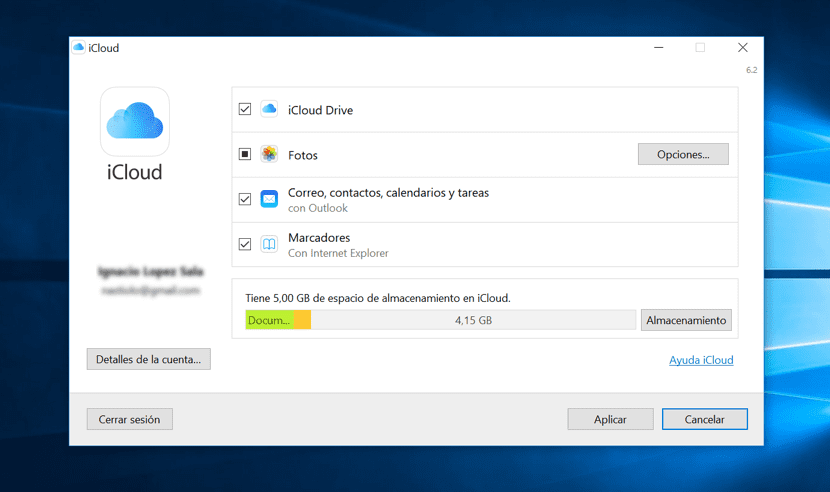
Аппле нам нуди могућност синхронизације контаката са календаром Виндовс 10 или оним из програма за управљање е-поштом Оутлоок. Да бисмо то урадили, морамо да преузмемо софтвер иЦлоуд који долази из иТунес за Виндовс. Једном када га инсталирамо, само морамо да инсталирамо иЦлоуд на наш Виндовс рачунар и означите поље за потврду Пошта, контакти, календар и задаци тако да се подаци нашег иПхоне-а синхронизују са нашим рачунаром. Као и у претходном кораку, иЦлоуд морамо имати активиран тако да се подаци на нашем уређају синхронизују у иЦлоуд-у и истовремено у нашем Виндовс уређају.
Пренесите календар са иПхоне-а на Андроид уређај
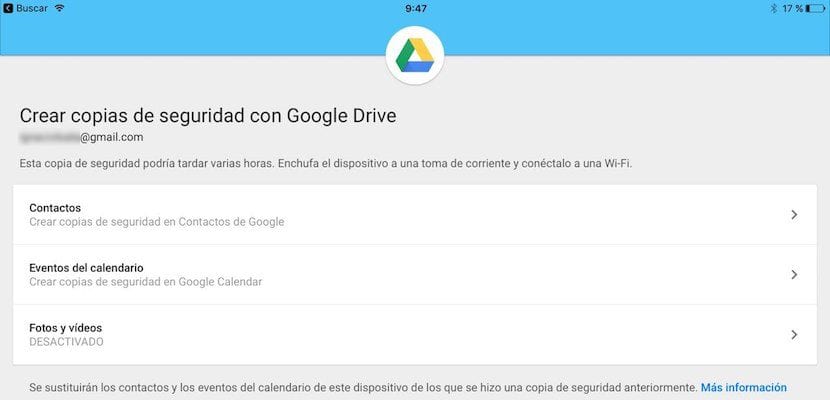
Као што је и логично, Гоогле нам нуди и алате како бисмо могли брзо и лако да проследимо податке својих контаката на терминал којим се управља помоћу Андроид-а. За ово морамо преузети е инсталирајте апликацију Гоогле диск и настављамо како је детаљно описано у наставку.
- Отварамо апликацију и идемо на Подешавања> Резервна копија. Затим ће се приказати све информације које можемо пренети на наш терминал којим управља Андроид: контакти, догађаји у календару и фотографије и видео снимци које смо сачували у нашем терминалу. У овом случају желимо само да пренесемо контакте, тако да не морамо да активирамо остале опције.
- Затим кликните на Покрените резервну копију. Апликација ће нас питати за дозволу за приступ нашим контактима и календару, приступ који морамо допустити како би апликација могла направити резервну копију која ће се касније преузети на наш терминал.
Извезите контакте из иТунес-а користећи др.фоне
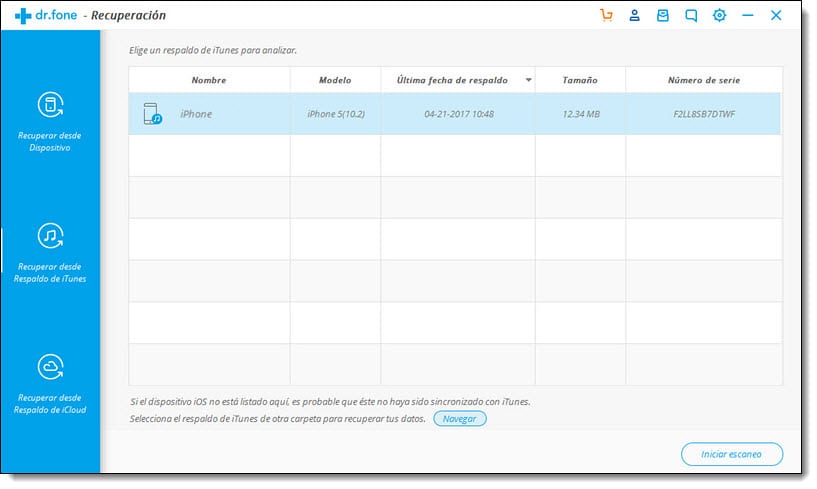
También es posible exportar los contactos de iTunes usando la aplicación dr.fone mediante un sencillo proceso. Es una aplicación gratuíta, muy sencilla de usar y de garantías. Tanto el link de descarga de la aplicación como el procedimiento para exportar los contactos los puedes encontrar en este enlace.
Како направити резервну копију иПхоне контаката
Као што смо видели у овом чланку, најбржи и најудобнији начин да имамо при руци резервну копију иПхоне-а је активирање синхронизације са иЦлоуд-ом, што такође омогућава да имамо исте податке на свим Мац уређајима. Али ако то није наш случај, најудобнија опција и то неће нас присилити да инсталирамо било коју апликацију путем иЦлоуд.цом, као што сам коментарисао на почетку овог чланка.


Одличан водич, хвала
Најбољи водич који сам пронашао о тој теми.
Не видим све иПхоне контакте, нису ни у симу, уклонио сам га и на иПхонеу има више него у ицлоуд-у
бесплатно ништа !!!! све се плаћа !!!